Việc tái chế và tận dụng lại một chiếc máy tính cá nhân (PC) cũ là một trong những cách tuyệt vời nhất để kéo dài vòng đời của phần cứng, vốn có thể sẽ kết thúc ở bãi rác. Đối với cộng đồng độc giả yêu công nghệ tại Việt Nam, đây không chỉ là một giải pháp tiết kiệm chi phí mà còn là cơ hội để khám phá những ứng dụng sáng tạo. Bài viết này sẽ hướng dẫn bạn cách tân trang và biến chiếc máy tính cũ tưởng chừng vô dụng thành nhiều thiết bị công nghệ hữu ích, từ máy chủ game đến trung tâm nhà thông minh, khẳng định giá trị bền vững của phần cứng.
Tìm kiếm PC cũ ở đâu?
Bạn có thể tìm thấy những chiếc PC Windows cũ ở bất cứ đâu. Nhiều người đã tìm thấy chúng từ các bãi phế liệu, được cho lại từ người quen không dùng nữa, hoặc mua từ các nền tảng chợ trực tuyến như Facebook Marketplace.
 Linh kiện máy tính cũ được tháo rời trên bàn làm việc
Linh kiện máy tính cũ được tháo rời trên bàn làm việc
Trong số các lựa chọn này, Facebook Marketplace có thể là nơi tốt nhất nếu bạn muốn tìm kiếm cấu hình cụ thể. Tuy nhiên, hãy cẩn trọng vì có rất nhiều máy tính được rao bán với giá không hợp lý. Chẳng hạn, card đồ họa GTX 1060 vẫn thường được định giá trên 200 đô la, và những chiếc PC với bộ xử lý 10 năm tuổi có thể lên tới 500 đô la. Mặc dù không hẳn là lừa đảo, nhưng đây chắc chắn không phải là mức giá phải chăng và bạn nên tránh những giao dịch như vậy. Mục tiêu của chúng ta là tìm một chiếc PC với giá rẻ để chi phí ban đầu là tối thiểu, ngay cả khi bạn cần nâng cấp thêm RAM hoặc một ổ SSD trong tương lai.
10 chiêu trò lừa đảo trên Facebook Marketplace bạn cần cảnh giác
Mặt khác, việc “giải cứu” một chiếc PC từ thùng rác đồng nghĩa với việc bạn không tốn chi phí ban đầu, nhưng bù lại, cấu hình của máy có thể là một “vận may” không mấy ưu ái.
Tân trang PC cũ với chi phí thấp
Bất kể bạn tìm được PC cũ từ đâu, bước tiếp theo là thực hiện một số kiểm tra cơ bản để đảm bảo mọi thứ đều hoạt động. Rất nhiều cá nhân hoặc tổ chức thường tháo ổ cứng (HDD hoặc SSD) ra trước khi thanh lý vì chúng chứa thông tin nhạy cảm. Do đó, bạn nên có kế hoạch mua một ổ SSD để lắp vào bất kỳ chiếc PC cũ nào bạn tìm được. Đừng chi quá nhiều tiền vào đây – bạn không cần đến những ổ SSD PCIe mới nhất và mạnh nhất; bất kỳ ổ SSD SATA cũ nào cũng sẽ hoạt động tốt.
 Ổ cứng SSD Samsung 870 EVO SATA 3TB
Ổ cứng SSD Samsung 870 EVO SATA 3TB
Ổ cứng SSD Samsung 870 EVO 1TB SATA 3
Thay thế ổ cứng HDD ồn ào bằng Samsung 870 EVO và tạm biệt những tiếng lạch cạch khó chịu.
Chơi game cổ điển hoặc game cấu hình thấp
Nếu bạn muốn có một chiếc PC chuyên dụng để chơi game cổ điển (retro gaming) hoặc đơn giản là không muốn bỏ ra số tiền lớn cho một dàn PC gaming cao cấp, một chiếc PC Windows cũ có thể đáp ứng tốt nhu cầu này.
Nhiều tựa game kinh điển trong lịch sử game đã trở nên khá cũ kỹ và không đòi hỏi một chiếc PC hiện đại để chạy mượt mà. Hãy xem xét các tựa game như Skyrim, Half-Life, tất cả các phiên bản Bioshock, Portal 1 và 2, và kho tàng game Star Wars đã ra mắt trước khi LucasArts đóng cửa. Tất cả những game này đều có thể chạy dễ dàng trên một chiếc PC gaming có tuổi đời 10 năm, và thậm chí nhiều game còn yêu cầu cấu hình thấp hơn nữa.
 Ảnh chụp màn hình game Jedi Knight: Jedi Academy đang chạy trên máy tính
Ảnh chụp màn hình game Jedi Knight: Jedi Academy đang chạy trên máy tính
Nếu bạn quay ngược thời gian xa hơn, yêu cầu cấu hình sẽ giảm gần như theo cấp số nhân. Các game từ năm 2000 sẽ chạy “mượt mà” trên bất kỳ chiếc PC nào từ năm 2015, mặc dù bạn có thể gặp một số vấn đề tương thích. Nếu bạn thực sự muốn thử sức với một dự án, bạn cũng có thể thử lắp ráp một chiếc PC chơi game retro phù hợp với từng thời kỳ.
Ngay cả khi bạn muốn giả lập các hệ máy console cũ (đặc biệt là các máy cầm tay), một chiếc PC cũ cũng có thể hoàn thành tốt nhiệm vụ này.
Cách cài đặt trình giả lập Dolphin để chơi game Wii và GameCube trên Windows
Tự động hóa nhà thông minh và các thiết bị IoT
Nếu bạn yêu thích các dự án DIY, bạn có thể thực hiện vô số điều thú vị với tự động hóa nhà thông minh và một chiếc PC dự phòng.
Home Assistant là “ông vua” trong lĩnh vực này. Mặc dù nó không chạy trực tiếp trên Windows (thường chạy trên Linux), bạn có thể dễ dàng chạy nó trên WSL (Windows Subsystem for Linux) của Windows 11 hoặc trên một máy ảo (VM) chạy Home Automation OS.
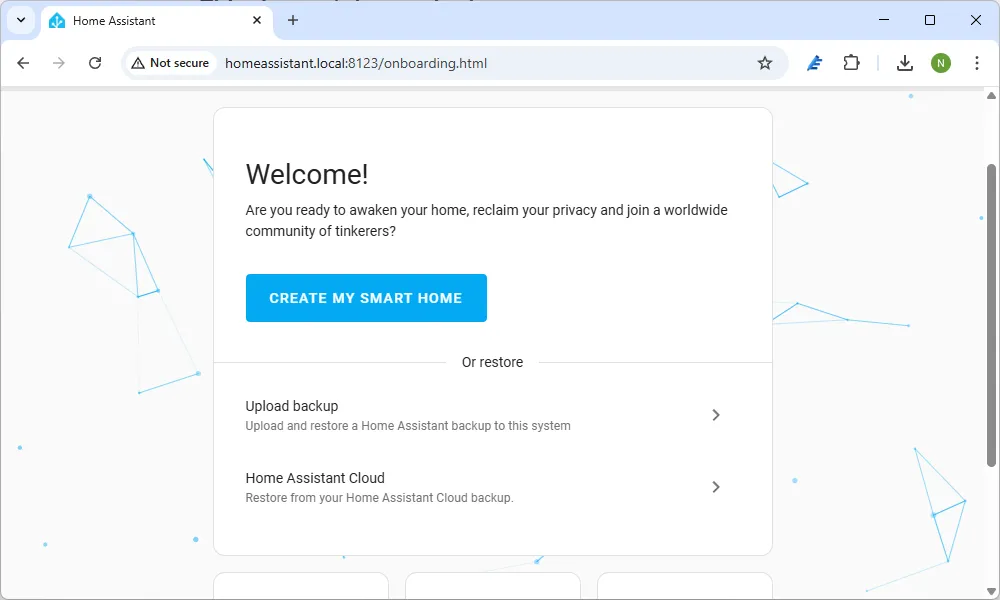 Giao diện trang khởi động của Home Assistant
Giao diện trang khởi động của Home Assistant
Nếu PC của bạn quá cũ để hỗ trợ Windows 11, bạn có thể thấy Home Assistant trong máy ảo sẽ có hiệu suất hạn chế.
Sau khi cài đặt Home Assistant, bạn có thể tự động hóa tất cả các thiết bị thông minh của mình, khiến chúng giao tiếp với nhau, phản ứng với các điều kiện trong nhà và thậm chí thử tự thiết lập trợ lý giọng nói riêng nếu PC của bạn có đủ phần cứng.
6 tính năng tự động hóa nhà thông minh mang lại cảm giác kỳ diệu
Xây dựng máy chủ đa phương tiện
Nếu bạn đã số hóa bộ sưu tập phương tiện vật lý của mình, bạn có thể dễ dàng biến một chiếc PC Windows cũ thành máy chủ đa phương tiện.
Điểm mấu chốt ở đây là phần cứng. Những chiếc PC thực sự cũ sẽ không hỗ trợ giải mã phần cứng hiện đại (như H.265) trên CPU của chúng, điều đó có nghĩa là bạn sẽ phải dựa vào giải mã phần mềm hoặc GPU (nếu có). Giải mã phần mềm có thể cực kỳ chậm và gần như không thể sử dụng được, vì vậy hiệu suất có thể rất khác nhau tùy thuộc vào máy.
Video HEVC H.265 là gì và tại sao nó lại quan trọng đối với phim 4K?
Việc lựa chọn chương trình thực sự phụ thuộc vào điều bạn muốn làm. Bạn muốn một máy chủ có thể truyền phát (stream) đến tất cả các thiết bị của mình, hay bạn muốn một Home Theater PC (HTPC) – một chiếc PC lưu trữ video và kết nối trực tiếp với TV của bạn?
Tạo máy chủ streaming
Nếu tôi thiết lập một máy chủ streaming, lựa chọn hàng đầu của tôi sẽ là một ứng dụng mã nguồn mở có tên Jellyfin. Jellyfin đáp ứng mọi tiêu chí cho một máy chủ streaming: nó cho phép bạn truyền phát bất kỳ tệp âm thanh hoặc video nào bạn tải lên, bao gồm phim, chương trình TV, nhạc và nhiều hơn nữa.
Cài đặt máy chủ Jellyfin trên PC Windows của bạn, chọn thư mục chứa các tệp của bạn, và bạn đã sẵn sàng – chỉ cần cài đặt trình phát trên bất kỳ thiết bị nào bạn muốn.
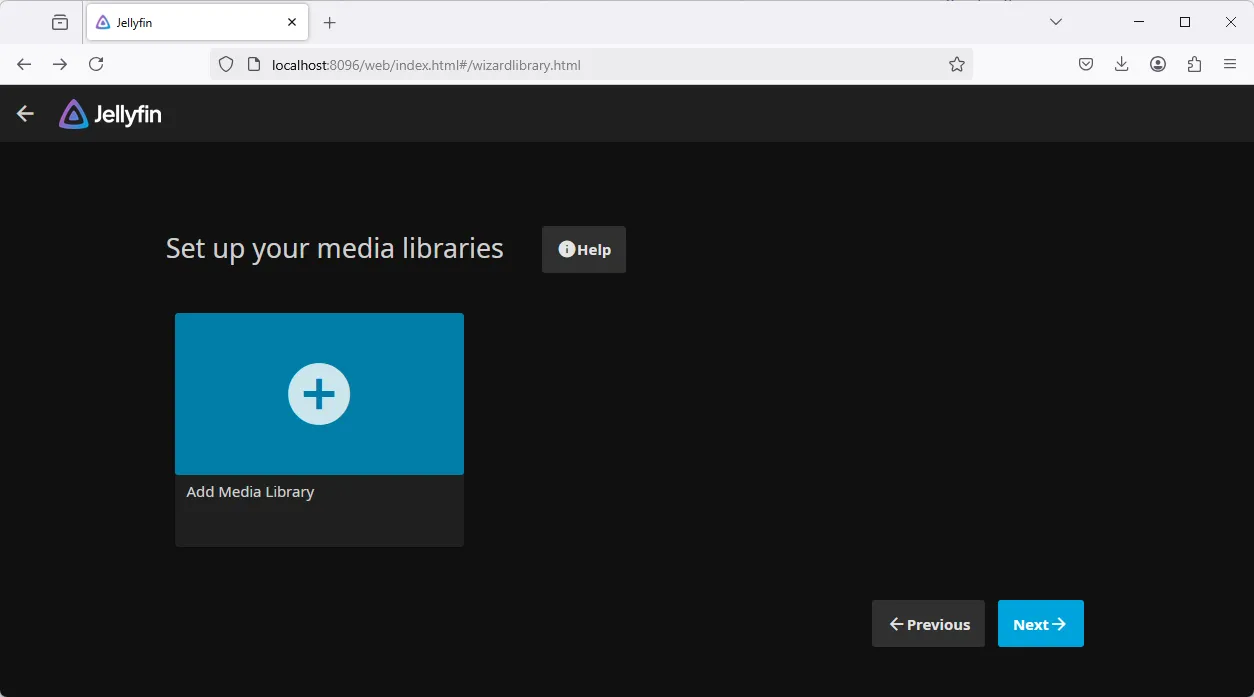 Màn hình nhập liệu của phần mềm quản lý media Jellyfin
Màn hình nhập liệu của phần mềm quản lý media Jellyfin
Lưu ý rằng điều này chỉ hoạt động trong mạng cục bộ của bạn (LAN). Nếu bạn muốn nó khả dụng trên Internet, bạn sẽ cần thực hiện nhiều bước bổ sung phức tạp hơn.
Jellyfin có các ứng dụng cho Windows, macOS, Android, iOS và hầu hết các nền tảng Smart TV, điều này có nghĩa là bạn khó có thể gặp vấn đề về khả năng tương thích.
Tạo PC giải trí gia đình (HTPC) với Kodi
Có rất nhiều lựa chọn nếu bạn muốn sử dụng PC làm trung tâm đa phương tiện, nhưng Kodi là một cách dễ dàng để bắt đầu thử nghiệm. Kodi, không giống như Jellyfin hay Plex, được thiết kế để trở thành một giải pháp HTPC độc lập, hoàn chỉnh.
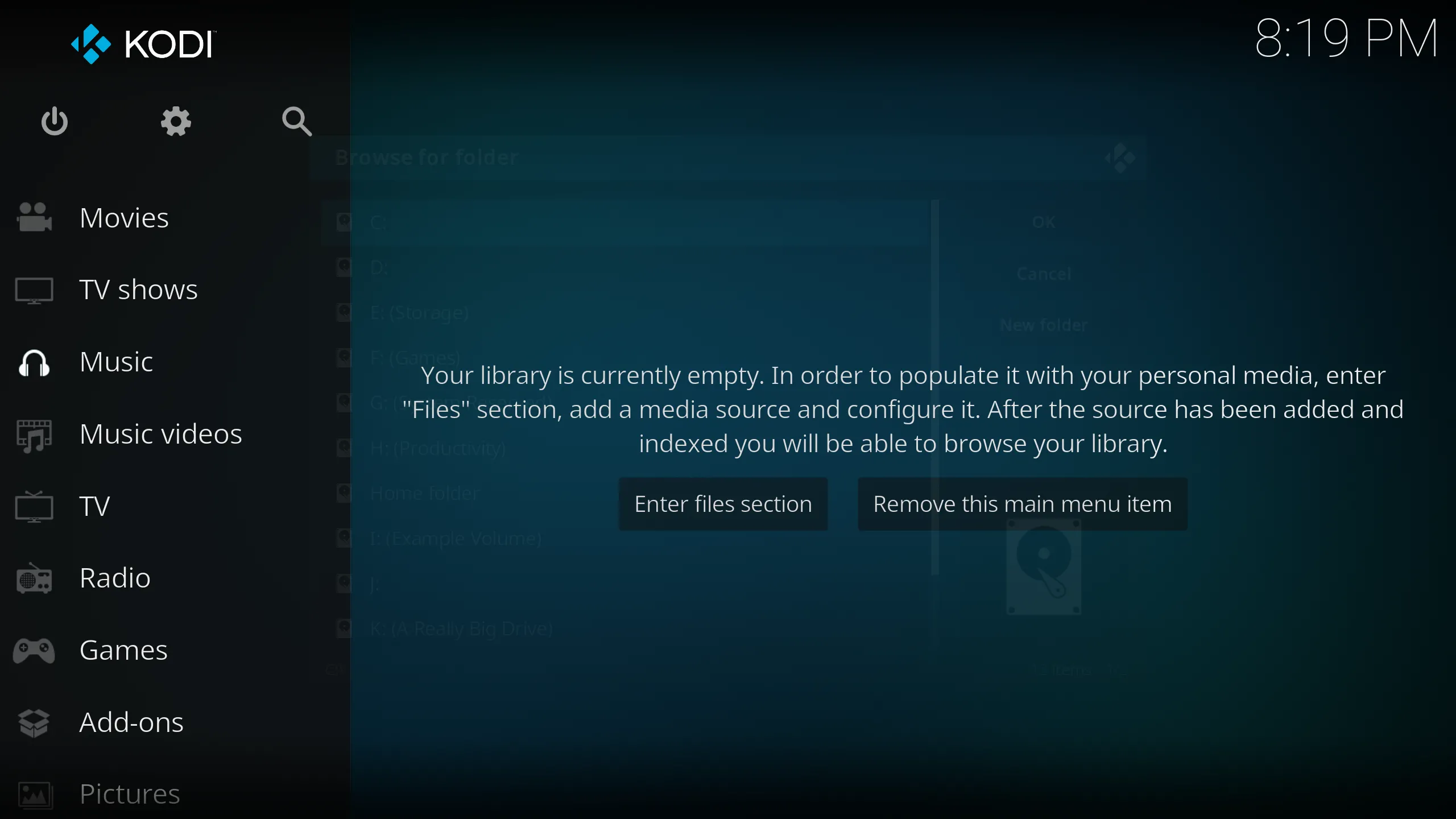 Giao diện người dùng của ứng dụng Kodi media center
Giao diện người dùng của ứng dụng Kodi media center
Thay vì truyền phát phương tiện từ một máy chủ đến một thiết bị thứ hai để phát, bạn đặt các tệp và Kodi trên cùng một PC, sau đó cắm nó vào TV hoặc bộ thu của bạn bằng cáp HDMI.
Có các ứng dụng có sẵn cho Android và iOS cho phép bạn sử dụng điện thoại làm điều khiển từ xa, nhưng bạn cũng có thể sử dụng bộ điều khiển không dây – như tay cầm Xbox – nếu bạn thích.
Lưu trữ máy chủ game (Game Servers)
Máy chủ game thường ít đòi hỏi phần cứng hơn chính các trò chơi, trừ khi bạn đang lưu trữ một trò chơi MMO. Chiếc PC đầu tiên mà tôi từng “giải cứu” từ thùng rác đã lưu trữ một máy chủ Jedi Knight: Jedi Academy và Minecraft trong nhiều năm mà không gặp vấn đề gì.
Nếu bạn mới bắt đầu tự lưu trữ máy chủ game (thường được gọi là máy chủ chuyên dụng), tôi khuyên bạn nên bắt đầu với một máy chủ Minecraft. Tài liệu chính thức rất đầy đủ, và có hàng ngàn trang hỏi đáp có sẵn trên internet nếu bạn gặp sự cố.
 Ảnh chụp màn hình game Minecraft: Bedrock Edition
Ảnh chụp màn hình game Minecraft: Bedrock Edition
Valve cũng đã cung cấp một nguồn tài nguyên vô giá ở đây: hầu hết các game trên Steam đều có phần mềm máy chủ mà bạn có thể tải xuống thông qua Steam. Hãy vào thư viện của bạn, nhấp vào menu thả xuống ở đầu danh sách game, sau đó chọn “Tools”. Bạn có thể cài đặt một máy chủ game dễ dàng như cài đặt chính game đó.
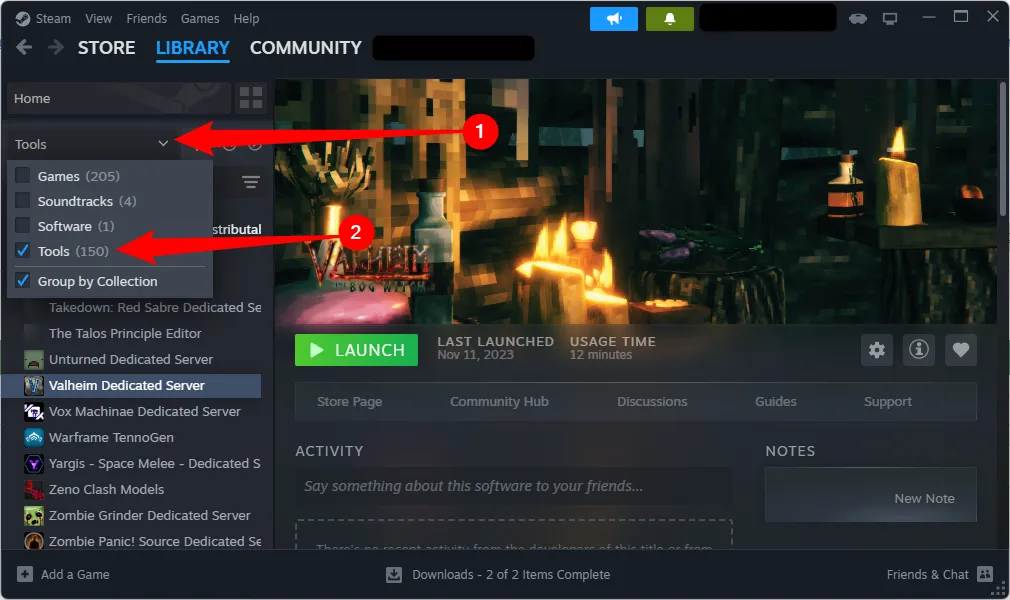 Danh sách phần mềm máy chủ game trong Steam
Danh sách phần mềm máy chủ game trong Steam
Bạn cũng có thể sử dụng SteamCMD để lưu trữ một game mà không cần sử dụng Steam client, mặc dù bạn sẽ cần đọc kỹ tài liệu chính thức trước tiên – nó có thể khá phức tạp.
Nếu bạn không thể tìm thấy một chiếc PC hoàn chỉnh từ Facebook Marketplace, tầng hầm của mình hoặc từ thùng rác, đừng ngần ngại tự lắp ráp một chiếc. Hãy lấy những bộ phận còn hoạt động từ chiếc này và lắp vào chiếc khác, miễn là tất cả các linh kiện đều tương thích và hoạt động ổn định.
Với những ý tưởng và hướng dẫn trên, hy vọng bạn đã có thể biến chiếc PC cũ của mình thành một công cụ hữu ích, phục vụ nhiều mục đích khác nhau trong cuộc sống hàng ngày. Đừng để những phần cứng cũ kỹ lãng phí; hãy sáng tạo và tái sử dụng để mang lại giá trị mới cho chúng. Hãy chia sẻ ý kiến của bạn về những cách khác mà bạn đã tận dụng PC cũ trong phần bình luận bên dưới!